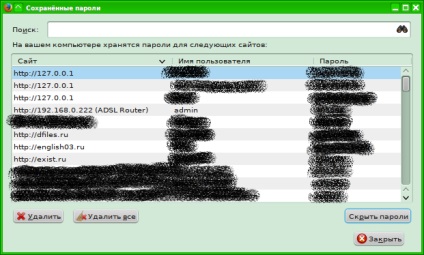În acest articol scurt vă vom spune cum să aflați parolele stocate în memoria cache a browserelor Google Chrome și a nenumăratelor clone, Mozilla Firefox și Opera. astfel încât nu vă faceți griji dacă vă uitați brusc acreditările de pe orice site, dacă utilizați aceste browsere.
Google Chrome (Chrome)
Faceți clic pe butonul Setări și control din colțul din dreapta sus al browserului (un buton cu o cheie sau trei dungi orizontale) și selectați Setări.
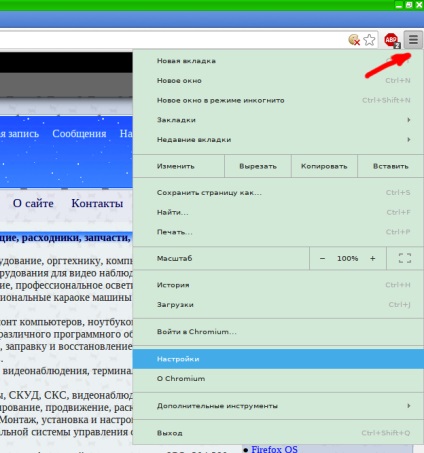
În partea de jos a paginii care se deschide, dați clic pe linkul Afișați setările avansate.
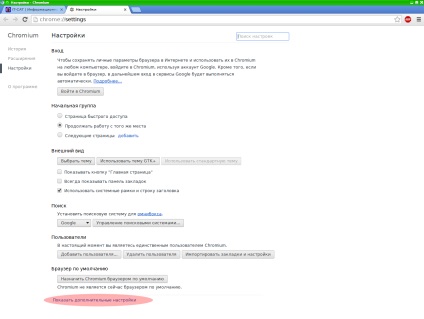
Derulați puțin în jos și, în secțiunea Parole și forme, faceți clic pe linkul Gestionați parolele.
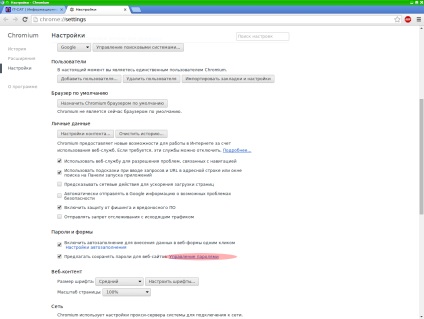
Se deschide tabela de parole din trei coloane: o pagină web, un nume de utilizator și o parolă.
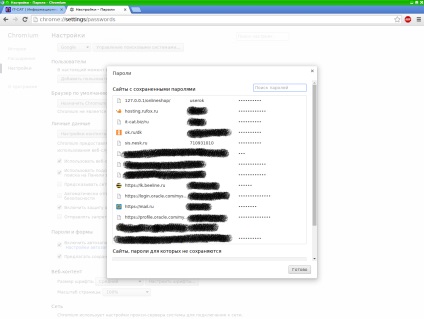
Pentru a vizualiza parola sub asterisc, faceți clic pe câmpul de parolă (în care se afișează asteriscurile) și lângă butonul Afișare. Făcând clic pe el veți vedea parola salvată în browser.
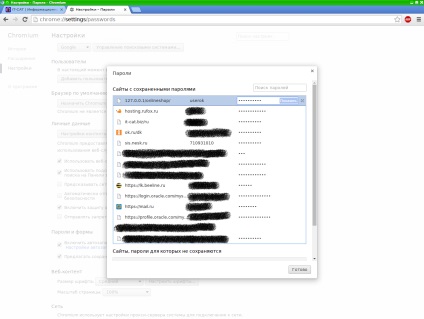
Accesați Instrumente → Setări (în unele ansambluri Editare → Preferințe)

În fereastra de setări, faceți clic pe butonul Parole salvate.
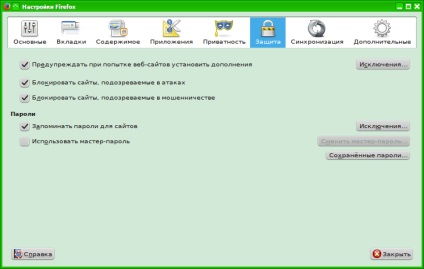
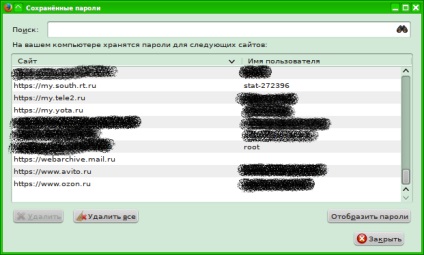
Aici vedem un tabel cu două coloane: Site și Nume de utilizator. Pentru a vedea coloana de parolă, faceți clic pe butonul Afișați parolele.
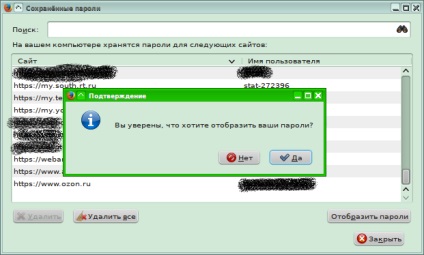
La întrebarea retorică răspundem Da. Și vedem toate parolele salvate anterior.